Teknologi
Windows funktioner du borde använda varje dag
Din dator kan mer än du tror – här är funktionerna som redan finns, men som ingen använder.

Foto: Hamara / Sutterstock.com
Windows har många användbara funktioner som de flesta aldrig upptäcker. Med några få tryck kan du arbeta snabbare, smartare och slippa onödigt krångel.
Här får du 10 praktiska knep som redan finns i din dator – redo att göra livet enklare, om du bara vet var du ska leta.
Skärmklippsverktyget – ta bilder på skärmen med genvägar

Tryck på Windows + Shift + S så öppnas ett verktyg som låter dig välja vilken del av skärmen du vill klippa ut. Du kan kopiera hela skärmen, ett fönster eller ett valfritt område. Perfekt när du vill visa ett fel, spara information eller skicka ett utdrag från något.
Dold startmeny – högerklicka för snabb åtkomst

Om du högerklickar på Start-knappen får du upp en meny med direktlänkar till bland annat Enhetshanteraren, Aktivitetshanteraren och mycket mer. Ett enkelt sätt att snabbt komma åt viktiga funktioner utan att klicka dig genom menyer.
Läs också: Motorola Edge 60 Pro | Test
Ångra på skrivbordet – Ctrl+Z fungerar här också

Om du råkar ta bort eller flytta något på skrivbordet kan du trycka Ctrl + Z för att ångra. Det är en funktion många inte känner till – men som räddar dig när olyckan är framme.
Virtuella skrivbord – håll isär jobb och fritid
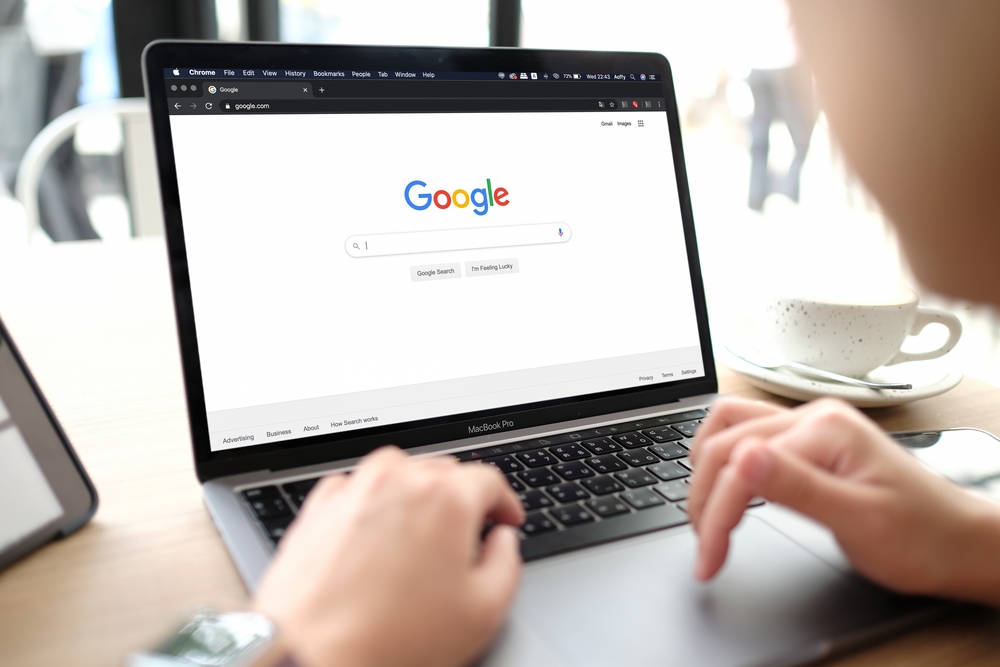
Tryck Windows + Tab och klicka på “Nytt skrivbord” så får du ett separat utrymme för andra fönster och uppgifter. Använd det för att skilja på arbete och personligt – eller skapa ett extra rent skrivbord när det behövs.
Fönstersnap – organisera skärmen på sekunder
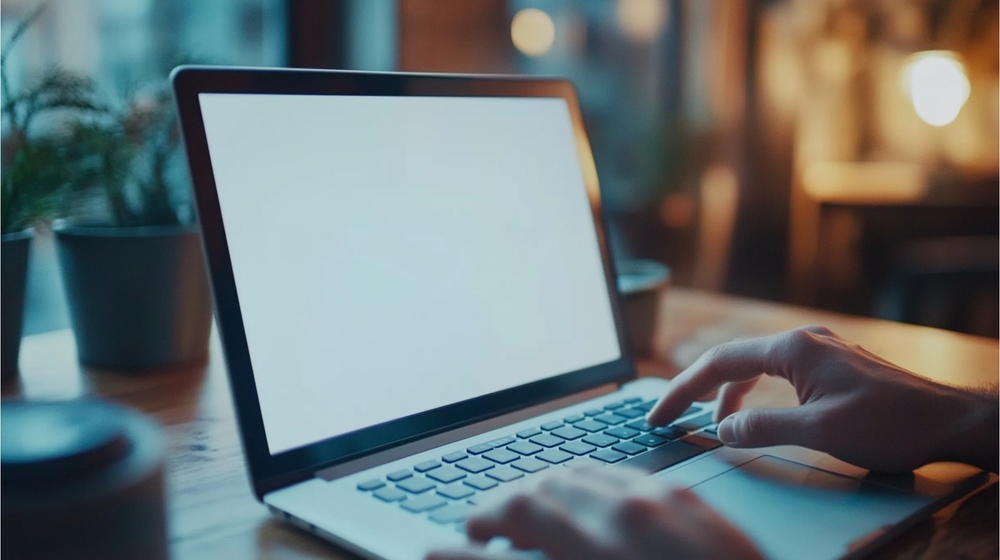
Dra ett fönster mot sidan av skärmen så fästs det automatiskt. Du kan också trycka Windows + Pil höger/vänster för att snabbt placera två fönster bredvid varandra. Smidigt när du vill jämföra dokument eller följa en instruktion.
Snabb åtkomst till emojis – med Windows-tangenten + punkt

Tryck Windows + . och ett emoji-fönster visas. Det fungerar i de flesta program och gör det enkelt att lägga till en personlig touch i meddelanden eller e-post.
Urklippshistorik – få tillbaka gamla kopior med en knapp

Tryck Windows + V och få upp en lista med det du tidigare kopierat. Du behöver bara aktivera funktionen första gången – sedan har du alltid tillgång till din kopierade text när du behöver den.
Skärminspelning utan extra program – direkt i Windows

Tryck Windows + G så startar Game Bar. Därifrån kan du spela in skärmen, med eller utan ljud. Användbart för att visa instruktioner, dokumentera problem eller spara ett videomöte.
Fokusstöd – arbeta ostört utan avbrott
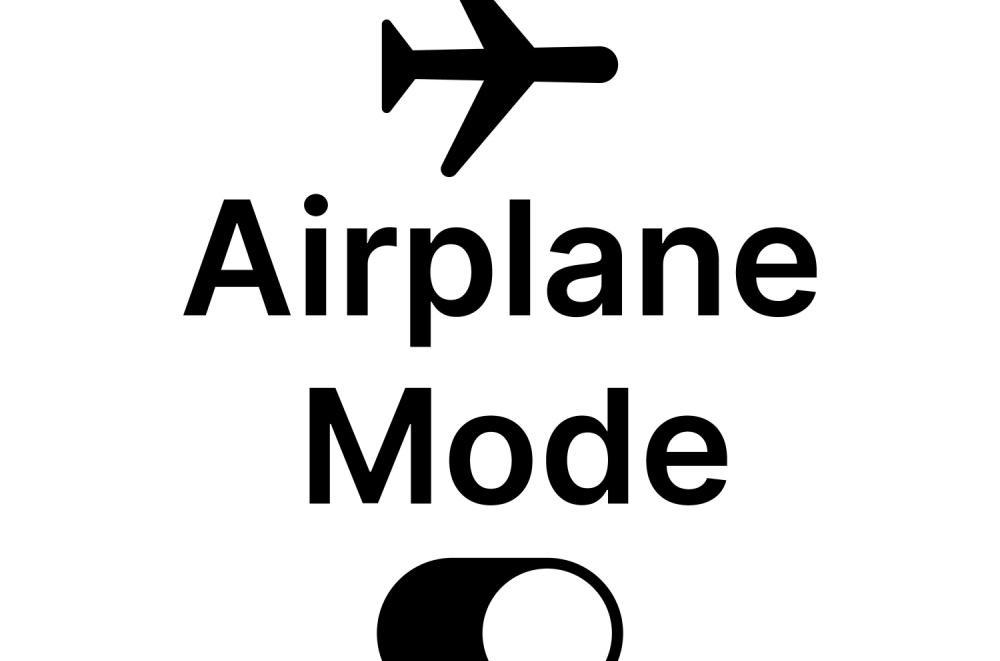
Gå till Inställningar > System > Fokusstöd och ställ in vilka tider eller situationer du inte vill störas. Ett effektivt sätt att få arbetsro utan att stänga av allt.
Hitta sparade Wi-Fi-lösenord i klartext
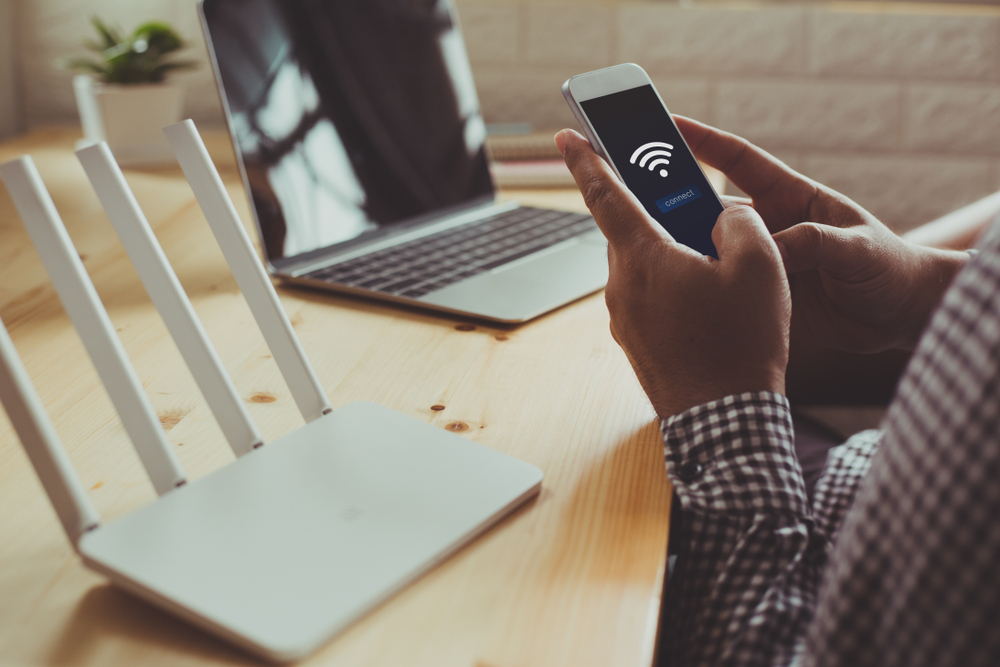
Öppna kommandotolken och skriv: netsh wlan show profiles Skriv sedan: netsh wlan show profile name="nätverksnamn" key=clear Under “Key Content” ser du lösenordet. Smidigt när du har glömt det eller ska dela med en gäst.
Läs också: Billigt danskt headset imponerar med stort ljud | TEST: Wavell 4 Plus
Läs också: Samsung varnar: Användarna laddar sina mobiler på fel sätt





